Bestemme om du vil opprette en skrivebordsdatabase eller en Access-nettapp
|
Viktig Access Services 2010 og Access Services 2013 fjernes fra neste versjon av SharePoint. Vi anbefaler at du ikke oppretter nye webapper, og migrerer eksisterende apper til en alternativ plattform, for eksempel Microsoft Power apper. Du kan dele Access-data med Dataverse, som er en skydatabase som du kan bygge Power Platform-apper på, automatisere arbeidsflyter, virtuelle agenter og mer for nettet, telefonen eller nettbrettet. Hvis du vil ha mer informasjon, kan du se Komme i gang: overføre Access-data til Dataverse. |
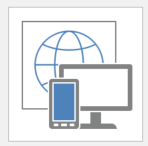 |
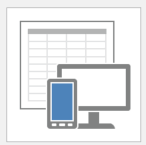 |
|
Access-nettappmaler har et globalt ikon i bakgrunnen. |
Maler for Skrivebordsdatabase i Access har et tabellikon i bakgrunnen. |
Når du åpner Access 2016, ser du et galleri med maler. Det første trinnet i å bygge en database er å bestemme om du vil opprette en Access-nettapp eller en Access-skrivebordsdatabase. Avgjørelsen avhenger av hvilke verktøy du har tilgjengelig og hvilke bestemte mål du har. Hvis du vil bestemme deg mellom en Access-nettapp eller en skrivebordsdatabase, kan du vurdere følgende:
Utformingshensyn:
Det er tre viktige utformingshensyn å vurdere først.
IT-krav
|
Bruk en Access-nettapp hvis: |
Bruk en skrivebordsdatabase hvis: |
|---|---|
|
Du bruker Microsoft 365 med SharePoint Online, eller hvis du bruker lokal SharePoint Server 2013 eller SharePoint Server 2016 med Access Services og SQL Server 2012 (eller nyere). |
Du bruker ikke SharePoint, eller hvis Microsoft 365-planen ikke inkluderer SharePoint Online. |
|
Du vil ha påliteligheten, sikkerheten og håndterbarheten ved lagring av data i Microsoft Azure SQL Database eller i SQL Server. |
Du må ha en lokal database for å lagre dataene, eller du må konsolidere data fra forskjellige lokale datakilder. |
|
Du vil ha de nyeste funksjonene i Access Services så snart de er tilgjengelige. |
Du har ikke noe imot å vente på at neste versjon av Access skal bruke de nyeste funksjonene. |
Tilgang til data og utforming
|
Bruk en Access-nettapp hvis: |
Bruk en skrivebordsdatabase hvis: |
|---|---|
|
Folk i og utenfor organisasjonen må ha tilgang til data fra hvor som helst og fra mange forskjellige enheter. |
Alle kan koble til datamaskinen der Access-databasen er lagret, og vil mest sannsynlig bruke databasen fra en stasjonær eller bærbar datamaskin. |
|
Alle som trenger å opprette eller endre en Access-nettapp, har Access 2016. |
Gruppen oppretter og endrer databaser med ulike versjoner av Access. |
|
Alle som har tillatelse, kan vise og redigere data, selv om de ikke har Access. |
Du er villig til å sørge for at hver databasebruker enten har Access eller har installert Access Runtime. |
Forretningsmål og -krav
|
Bruk en Access-nettapp hvis: |
Bruk en skrivebordsdatabase hvis: |
|---|---|
|
Rapporteringsbehovene dine er enkle, eller du er ok med å bruke en skrivebordsdatabase til å koble til dataene i Access-nettappen for mer komplekse rapporter. |
Du vil ha full kontroll over utseendet og funksjonaliteten til databasebrukeropplevelsen. |
|
Problemet du prøver å løse, krever ikke avanserte databasefunksjoner. |
Du er villig til å distribuere databasefronten på nytt hver gang du foretar en utformingsendring. |
|
Du vil ha et enkelt, intuitivt utseende for brukergrensesnittet. |
Du har komplekse rapporteringsbehov utover de enkle sammendragsrapportene i Access-nettapper (du må for eksempel integrere andre databaser i en rapport eller formatere rapporten). |
|
Du vil at utformingsendringer skal være umiddelbart tilgjengelige. |
Du trenger avanserte funksjoner, for eksempel:
|
Detaljerte forskjeller mellom Access-nettapper og skrivebordsdatabaser
For å hjelpe deg med å gjøre det riktige valget, uthever tabellene nedenfor de mange forskjellene mellom Access-nettapper og Access-skrivebordsdatabaser.
Komme i gang
|
Funksjon |
Access-nettapp |
Access Desktop-database |
|---|---|---|
|
Maler |
Maler for nettapper er tilgjengelige fra Office Store og i Access. Tabellmaler er tilgjengelige når du oppretter tabeller. |
Maler for skrivebordsdatabase er tilgjengelige på Office.com og i Access. Programdeler, som er maler som inneholder flere databaseobjekter, er tilgjengelige i programdelgalleriet. Datatypedeler er tilgjengelige for felt. |
|
Tillatelser |
Tillatelser arves fra SharePoint-området der nettappen er opprettet. |
Angi tillatelser for enkeltpersoner basert på systemfiltillatelser. Kryptere databasen med et passord. |
|
Verktøy for å skrive inn data, vise data og endre databasestruktur |
Skriv inn og vis data ved hjelp av en nettleser. Access kreves for å opprette eller endre en Access-nettapp. |
Access eller Access Runtime (tilgjengelig som en del av Access eller som en gratis nedlasting) kreves for å angi og vise data. Access kreves for å opprette eller endre en database. |
Datalagring
|
Område |
Access-nettapp |
Access Desktop-database |
|---|---|---|
|
Hvor dataene lagres |
Hvis du bruker Microsoft 365 med SharePoint Online, lagres dataene i Microsoft Azure SQL Database. Hvis du bruker din egen lokale SharePoint Server 2013- eller SharePoint 2016-distribusjon, lagres data lokalt i SQL Server. |
Data lagres i en lokal Access-database. |
|
SQL Server nødvendig |
Hvis du bruker Microsoft 365 med SharePoint Online, er SMicrosoft vert for databasene for deg i Microsoft Azure SQL Database. Hvis du bruker din egen distribusjon av SharePoint Server 2013 eller SharePoint 2016, kreves SQL Server. |
SQL Server er ikke nødvendig. |
|
Databasestørrelse |
Hvis du bruker SharePoint Online, er størrelsesgrensen for databasen 1 gigabyte (GB). Hvis du bruker SharePoint Server 2013 eller SharePoint 2016 og SQL Server lokalt, styres databasestørrelsen gjennom SQL Server. Hvis du i begge tilfeller planlegger å sikkerhetskopiere dataene ved å lagre en apppakke, må de komprimerte dataene være mindre enn 100 MB. |
2 GB lagringsplass er tilgjengelig for data og objekter. |
Dataregistrering
|
Oppgave |
Access-nettapp |
Access Desktop-database |
|---|---|---|
|
Kopiere og lime inn fra Excel, Word eller andre kilder |
Ja, du kan lime inn data i Access fra andre kilder. |
Ja, du kan lime inn data i Access fra andre kilder. |
|
Importer data fra: |
|
|
|
Tilføye data i en tabell |
Kopier data til en ny tabell. Deretter kopierer og limer du inn dataene i den eksisterende tabellen manuelt eller ved hjelp av en datamakro. |
Tilføy data i en tabell ved hjelp av importveiviseren. |
|
Koble til data i: |
SharePoint-lister (skrivebeskyttet) |
|
Databasestruktur
|
Område |
Access-nettapp |
Access Desktop-database |
|---|---|---|
|
Tabeller |
Tabellmaler er tilgjengelige. Tabeller kan skjules. |
Programdelmaler er tilgjengelige. |
|
Tabellrelasjoner |
Oppretting av oppslagsdatatypen etablerer en relasjon. Hvis du vil vise informasjon om en relasjon, merker du oppslagsfeltet og velger Endre oppslag. |
Tabellrelasjoner vises i Relasjoner-vinduet. |
|
Spørringer |
Ingen redigeringsspørringer er tilgjengelige. Datamakroer brukes til å utføre oppdateringer, tilføyinger og slettinger. |
Redigeringsspørringer er tilgjengelige. Krysstabellspørringer er tilgjengelige. |
|
Skjemaer og visninger |
Skjemaer kalles visninger i Access-nettapper. En interaktiv visningsutforming er tilgjengelig. Miniatyrbilder kan vises. Visningstyper:
|
Skjemaveiviseren er tilgjengelig. Skjematyper:
|
|
Skjemaoppsett |
|
Piksel-for-piksel-kontroll, delte skjemaer, delskjemaer, fanekontroller og sperrende dialogbokser er tilgjengelige. |
|
Dataregistreringskontroller |
Alle de grunnleggende kontrollene er tilgjengelige, inkludert:
|
Flere kontroller for nett, navigasjon og diagram er tilgjengelige. |
|
Søk etter data |
Alternativer er tilgjengelige i brukergrensesnittet og når du bruker egendefinerte utformingsfunksjoner. |
|
|
Rapporter |
Enkle sammendrags- og grupperingsvisninger er tilgjengelige. For tradisjonelle Access-rapporter kan du bruke en separat Access-skrivebordsdatabase som er koblet til Microsoft Azure SQL Database der Access-nettappdataene er lagret. |
Opprett egendefinerte rapporter. |
|
Makroer |
Bruk angitte makroer til å automatisere grensesnitt- og dataoperasjoner. |
Bruk makroer eller VBA til å automatisere grensesnitt- og dataoperasjoner. |
|
ActiveX-kontroller og dataobjekter |
ActiveX-kontroller og dataobjekter er ikke tilgjengelige. |
ActiveX-kontroller og dataobjekter er tilgjengelige. |
|
E-postvarsler |
Bruk datamakroer i Microsoft 365 til å sende e-postvarsler. |
Bruke makroer til å sende e-postvarsler |
Verktøy
|
Verktøy |
Access-nettapp |
Access Desktop-database |
|---|---|---|
|
Veiviser for tabellanalyse for å identifisere overflødige data |
Veiviseren for tabellanalyse er ikke tilgjengelig. |
Identifiser overflødige data med veiviseren for tabellanalyse. |
|
Komprimer og reparer |
Komprimerings- og reparasjonsverktøy er ikke tilgjengelige. |
Komprimerings- og reparasjonsverktøy er tilgjengelige. |
|
Databasedokumentator |
Databasedokumentator er ikke tilgjengelig. |
Databasedokumentator er tilgjengelig. |
|
Ytelsesanalyse |
Ytelsesanalyse er ikke tilgjengelig. |
Ytelsesanalyse er tilgjengelig. |
|
Sikkerhetskopierings- og gjenopprettingsprosesser for data og struktur |
Selv om databasen er lagret i Microsoft Azure, anbefales vanlige lokale sikkerhetskopier. Sikkerhetskopier, flytt eller distribuer en Access-nettapp ved å lagre den som en apppakke. Pakk bare strukturen til nettappen, eller både nettappstrukturen og dataene. |
Sikkerhetskopier data eller data og struktur ved å lagre databasefilen. |
Vil du vite mer?
Bør jeg opprette en Access-app eller en Access-skrivebordsdatabase?










